Oliver Matthews
0
3580
206
Till skillnad från en Windows-dator eller Mac är det en bris att ställa in en Chromebook. Allt du behöver är ditt Google-konto och du är bra att gå. Detsamma gäller för att lägga till och använda flera konton i Chrome OS. Så om det finns flera personer i din familj som kommer att använda en Chromebook är det en bra idé att lägga till separata konton för alla. Du kan också ställa in flera konton för dig själv om du vill hålla ditt arbete och personliga konton olika. Så, Så här lägger du till flera konton i Chrome OS och hanterar dem perfekt:
Lägg till flera konton i Chrome OS
Det är ganska uppenbart att du först måste lägga till flera konton för att börja hantera dem. Det är ganska enkelt att lägga till en ny användare i Chromebook. När du först startar Chromebook, Välkomst- / inloggningssidan har en ”Lägg till person” -knapp vid den nedre hyllan. Du kan bara klicka på knappen för att ställa in ditt Google-konto i Chrome OS. Om du redan är inloggad på ditt konto kan du bara logga ut för att komma till den här inloggningsskärmen och sedan lägga till nya användare.
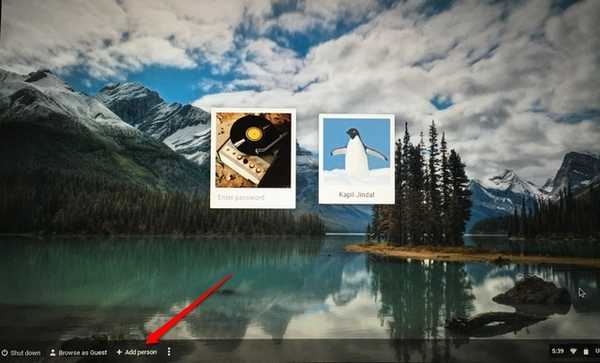
Notera: Det finns också alternativ för att skapa ett övervakat konto, som i princip är ett barnkonto som du kan ställa in föräldrakontroller på eller så kan du bara använda Chromebook som "gäst".
Logga in på flera konton samtidigt
Med Chrome OS kan du enkelt växla mellan flera användarkonton. Du kan dock bara börja använda flera konton om ditt är ett administratörskonto. Så här loggar du in på flera konton samtidigt i Chrome OS:
1. Från det konto du använder, klicka på statusområdet eller systemfältet, som vi känner till det och klicka på ditt kontonamn. Därefter bör du se ett alternativ till "Logga in en annan användare ... ”. Klicka på det.
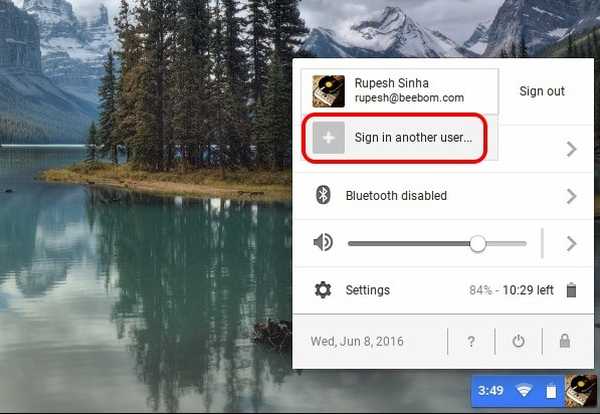
2. Om du använder den här funktionen för första gången får du ett meddelande som berättar om funktionen och som du bara bör använda med konton du litar på. Klick "Ok”.
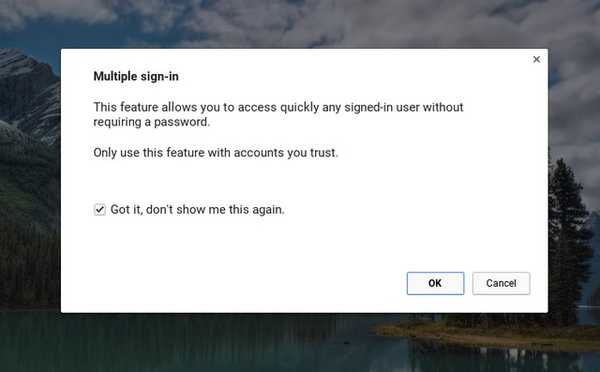
3. Du kommer sedan till inloggningsskärmen, där du kan välja den andra användaren du vill logga in med. Välj användaren och ange lösenordet för att logga in. Den har också en varning som säger "Alla inloggade konton kan nås utan lösenord, så dessa funktioner bör endast användas med betrodda konton".
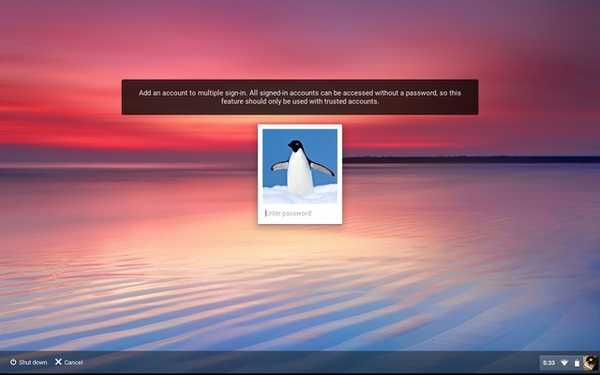
4. När du är inloggad, ser du båda kontona som är inloggade samtidigt i statusområdet. Du kan sedan bara trycka på ett av kontona för att enkelt byta och det finns inget behov att ange kontolösenordet om och om igen.
Det finns dock inget alternativ att logga ut från ett enda konto och Om du vill logga ut måste du logga ut från alla konton genom knappen "Logga ut alla".
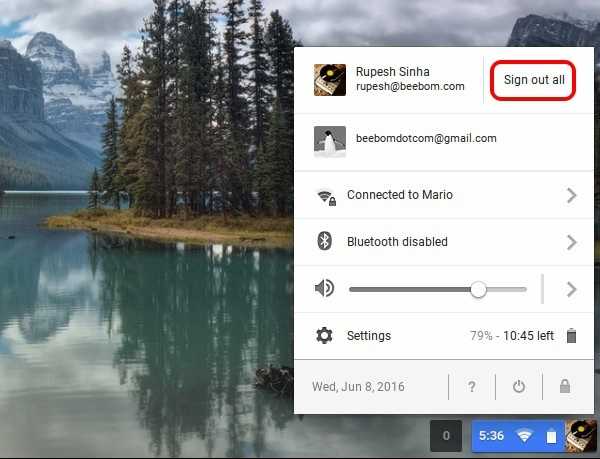
Notera: Med Chrome OS kan du logga in på fyra konton samtidigt. Alla aktiva användare delar samma nätverk, medan andra inställningar som tapeter, profilbilder, bokmärken etc. förblir olika.
Överför Windows från ett konto till ett annat
När du är inloggad på flera konton samtidigt kan du enkelt flytta ett fönster från ett konto till ett annat. För att flytta ett fönster kan du helt enkelt högerklicka på toppen av ett fönster och du bör se ett alternativ till "Flytta fönstret till ... ”.

Klicka bara på det så öppnas fönstret i det valda kontot. Google varnar för att funktionen kan leda till oväntat beteende.
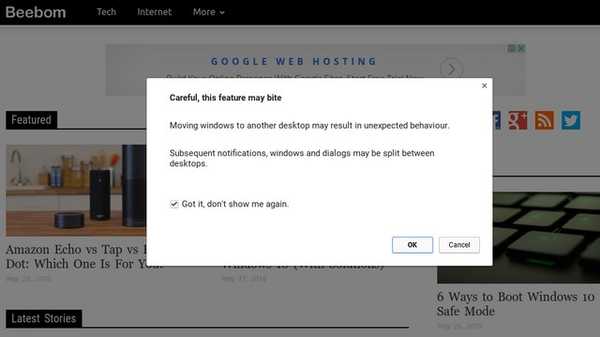
SE Också: Hur man extraherar ZIP-filer i Chromebook
Använd flera konton samtidigt med Chrome OS
Även om möjligheten att lägga till flera konton är en del av alla operativsystem för skrivbord, uppskattar vi det faktum att Google låter dig enkelt växla mellan användarkonton. Chrome OS låter också användarkonton ansluta till varandra. Från och med nu kan du bara flytta fönster från ett konto till ett annat men vi kan förvänta oss att Google kommer att få fler liknande funktioner i framtiden. Det är allt från vår sida, om du är en Chromebook-användare, gå vidare och ha kul med flera konton. Låt oss veta hur du gillar det.















